Word通配符使用教程
Word如何使用通配符

Word如何使用通配符在word中,通配符可以用来指定要查找字符中包含一个以上的前一字符,具体该如何使用呢?下面随店铺一起来看看吧。
Word使用通配符的步骤操作之前,先用Ctrl+H开启查找替换窗口,设置好一个基本条件——开启“使用通配符”选项。
这样使用通配符查找替换才有效。
“?”代替所有单个字符图示的文章中有“全幅”、“半幅”、“画幅”等多处带“幅”的词语,使用“?幅”关键词查找,就可以搜索到“某幅”的词汇。
“*”代替任意多个字符如果使用“*幅”这一关键词查找,所有以“幅”为截止的字串,不管有多长,都可以被搜索到了。
当然,它不管你搜出来的是不是词,也包括无意义的字串哦。
“[]”指定[]中字符之一如果使用“[画全半]幅”查找,所有“全幅”、“半幅”、“画幅”都将被查找到。
“[x-x]”指定范围内单个字符如果输入“[x-z]our”查找,就可以在文中找到“your”这个词,因为y介于x-z之间。
“[!x-x]”排除范围内单个字符如果输入“f[!a-c]m”查找,Word就可以找到所有以fr开头,以m结尾,但中间不含a、b、c字母的单词。
“{n}”指定前一字符的个数如果输入“to{2}ls”查找,那么可在文中找到tools这个单词,就是说包含1个前一字符“o”。
“{x,y}”指定前一字符和范围如输入“to{1,2ls}”查找,则说明包含前一字符“o”,数目范围是1-2个,则可以找到“tools”。
“@”指定一个以上前一字符如输入“to@ls”查找,则可以找到“tools”。
如果文中有“toooooools”也可以找到。
“<(abc)”指定起始字符串如果要查找以be开头的字符串,那么输入“<(be)”查找,就可以定位到相应的单词being了。
这样做的好处是不会搜索到单词中间或结尾含有be的单词。
另外,“(abc)>”指定结尾字符串,操作方法同上,你可以自行一试。
WORD通配符用法

最近在处理一些文档,学到了很多东西,用得最多的是查找替换这个功能,以下是一些常用的通配符。
什么是WORD通配符?通配符是配合WORD查找、替换文档内容的有利武器。
打开WORD,按CTRL+F,点击“高级”,勾选“使用通配符”,再点击“特殊字符”,就看到以下通配符:1、“>”:使用该通配符的话,可以用来指定要查找对象的结尾字符串,比方说要是大家记不清所要查找对象的完整内容了,但记得要查找对象的结尾字符串是某个特定的字符,此时大家就可以用“>”来将这个特定字符表达出来,这样word程序就自动去查找以这个特定字符结尾的相关内容了。
实例一:输入“en>”的话,word程序就会在当前文档中查找到以“en”结尾的所有目标对象,例如可能找到“ten”、“pen”、“men”等等。
实例二:在查找对话框中输入“up>”的话,Word查找工具就会在当前文档中查找到以“up”结尾的所有目标对象,例如会找到“setup”、“cup”等等对象。
实例三:如果查找的是汉字目标,我们要注意的是,查找的汉字应该是结尾字词(后面应该有标点符号分隔)。
2、“<”:它与“>”正好是相对的一组通配符,所以,我们可以用它来查找以某字母开头的对象。
实例:输入“<te”的话,可能查到“ten”、“tea”等。
3、“?”:该通配符是用来代表任意单个字符,当大家不清楚查找目标中指定位置的内容是什么的时候,就可以用“?”来代替,几个“?”就代表几个未知字符。
实例一:比方说,要是大家在查找对话框中输入“?家”的话,word程序就可以找到类似“大家”、“国家”、“全家”之类的目标内容。
实例二:输入“???家”的话,就能找到“保卫国家”之类的内容。
实例三:输入“?土”的话,Word查找工具就可以找到类似“黑土”、“黄土”之类的目标内容。
实例四:输入“??土”的话,就能找到“五色土”之类的内容。
4、“ *”:“*”可以用来代替任意多个字符。
Word中通配符使用技巧
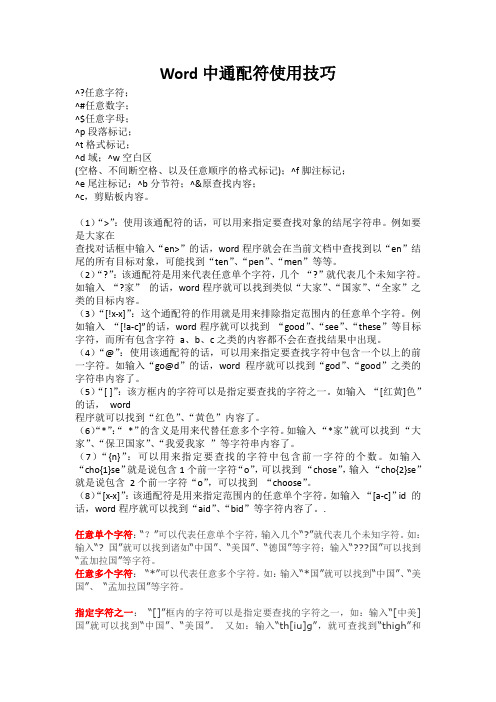
Word中通配符使用技巧^?任意字符;^#任意数字;^$任意字母;^p段落标记;^t格式标记;^d域;^w空白区(空格、不间断空格、以及任意顺序的格式标记);^f脚注标记;^e尾注标记;^b分节符;^&原查找内容;^c,剪贴板内容。
(1)“>”:使用该通配符的话,可以用来指定要查找对象的结尾字符串。
例如要是大家在查找对话框中输入“en>”的话,word程序就会在当前文档中查找到以“en”结尾的所有目标对象,可能找到“ten”、“pen”、“men”等等。
(2)“?”:该通配符是用来代表任意单个字符,几个“?”就代表几个未知字符。
如输入“?家”的话,word程序就可以找到类似“大家”、“国家”、“全家”之类的目标内容。
(3)“[!x-x]”:这个通配符的作用就是用来排除指定范围内的任意单个字符。
例如输入“[!a-c]”的话,word程序就可以找到“good”、“see”、“these”等目标字符,而所有包含字符a、b、c之类的内容都不会在查找结果中出现。
(4)“@”:使用该通配符的话,可以用来指定要查找字符中包含一个以上的前一字符。
如输入“go@d”的话,word程序就可以找到“god”、“good”之类的字符串内容了。
(5)“[ ]”:该方框内的字符可以是指定要查找的字符之一。
如输入“[红黄]色”的话,word程序就可以找到“红色”、“黄色”内容了。
(6)“*”:“*”的含义是用来代替任意多个字符。
如输入“*家”就可以找到“大家”、“保卫国家”、“我爱我家”等字符串内容了。
(7)“{n}”:可以用来指定要查找的字符中包含前一字符的个数。
如输入“cho{1}se”就是说包含1个前一字符“o”,可以找到“chose”,输入“cho{2}se”就是说包含2个前一字符“o”,可以找到“choose”。
(8)“[x-x]”:该通配符是用来指定范围内的任意单个字符。
如输入“[a-c]”id 的话,word程序就可以找到“aid”、“bid”等字符内容了。
在Word中使用通配符

在Word中有一项“查找”的功能,利用它我们可以迅速地找到要编辑或者修改的文字,,该功能的使用方法如下:单击“编辑”菜单中的“查找”命令,即可命令,即可弹出“查找和替换”对话框,在“查找内容”中我们可以输入要查找的内容,Word查找不但支持像“*”和“?”这样的常见通配符,还支持像“[]”、“@”等不常见的通配符,要使用这些不常见的通配符必须进行如下设置:在“查找和替换”对话框中,单击“高级”按钮,选中“使用通配符”复选框即可。
利用通配符可以令我们的查找工作更加灵活方便,下面就让我们来看一下这些统配符的具体用法:1、任意单个字符:“?”可以代表任意单个字符,输入几个“?”就代表几个未知字符。
如:输入“? 国”就可以找到诸如“中国”、“美国”、“英国”等字符;输入“???国”可以找到“孟加拉国”等字符。
2、任意多个字符:“*”可以代表任意多个字符。
如:输入“*国”就可以找到“中国”、“美国”、“孟加拉国”等字符。
3、指定字符之一:“[]”框内的字符可以是指定要查找的字符之一,如:输入“[中美]国”就可以找到“中国”、“美国”。
又如:输入“th[iu]g”,就可查找到“thigh”和“thug”。
输入“[学硕博]士”,查找到的将会是学士、士、硕士、博士。
输入“[大中小]学”可以查找到“大学”、“中学”或“小学”,但不查找“求学”、“开学”等。
输入“[高矮]个”的话,Word查找工具就可以找到“高个”、“矮个”等内容。
4、指定范围内的任意单个字符:“[x-x]”可以指定某一范围内的任意单个字符,如:输入“[a-e]ay”就可以找到“bay”、“day”等字符,要注意的是指定范围内的字符必须用升序。
用升序。
如:输入“[a-c]mend”的话,Word查找工具就可以找到“amend”、“bmend”、“cmend”等字符内容。
5、排除指定范、排除指定范围内的任意单个字符:“[!x-x]”可以用来排除指定范围内的任意单个字符,如:输入“[!c-f]”就可以找到“bay”、“gay”、“lay”等字符,但是不等字符,但是不会找到“cay”、“day”等字符。
(完整word版)Word通配符用法详解

Word通配符用法详解1、任意单个字符:“?”可以代表任意单个字符,输入几个“?”就代表几个未知字符。
如:输入“? 国”就可以找到诸如“中国”、“美国”、“英国”等字符;输入“国”可以找到“孟加拉国”等字符。
2、任意多个字符:“*”可以代表任意多个字符。
如:输入“*国”就可以找到“中国”、“美国”、“孟加拉国”等字符。
3、指定字符之一:“[]”框内的字符可以是指定要查找的字符之一,如:输入“[中美]国”就可以找到“中国”、“美国”。
又如:输入“th[iu]g”,就可查找到“thigh”和“thug”。
输入“[学硕博]士”,查找到的将会是学士、士、硕士、博士。
输入“[大中小]学”可以查找到“大学”、“中学”或“小学”,但不查找“求学”、“开学”等。
输入“[高矮]个”的话,Word查找工具就可以找到“高个”、“矮个”等内容。
4、指定范围内的任意单个字符:“[x-x]”可以指定某一范围内的任意单个字符,如:输入“[a-e]ay”就可以找到“bay”、“day”等字符,要注意的是指定范围内的字符必须用升序。
用升序。
如:输入“[a-c]mend”的话,Word查找工具就可以找到“amend”、“bmend”、“cmend”等字符内容。
5、排除指定范、排除指定范围内的任意单个字符:“[!x-x]”可以用来排除指定范围内的任意单个字符,如:输入“[!c-f]”就可以找到“bay”、“gay”、“lay”等字符,但是不等字符,但是不会找到“cay”、“day”等字符。
要注意范围必须用升序。
又如:输入“[!a-c]”的话,word程序就可以找到“good”、“see”、“these”等目标字符,而所有包含字符a、b、c之类的内容都不会在查找结果中出现。
又如:输入“m[!a]st”,用,用来查找“mist”和“most”不会查找“mast”。
输入“[!a]n”,查到的将会是除an以外的所有可能组合如:合如:in、on 等。
word替换及通配符使用

有时我们从网上下载文章粘贴到word中后,会发现有许多无用的空白行,如果一行一行地手工删除,比较费功夫,下面讲一下如何批量删除。
一是将网上下载下来的文档粘贴到记事本中,再从记事本“复制”“粘贴”到Word文档,这样会自动删除许多空白行。
二是如果还有一些带回车符的空白行,则执行“编辑”——“替换”,在“查找内容”栏中输入“^p^p”(P前面的小符号是数字6的上档键),在“替换”栏中输入“^p”,最后单击“全部替换”按钮,删除多余的空白行。
删除网上下载资料的换行符(象这种“↓”)在查找框内输入半角^l(是英文状态下的小写L不是数字1),在替换框内不输任何内容,单击全部替换,就把大量换行符删掉啦。
office -word -批量删除回车、制表符、分页符、换行符、分栏符等在对网页上的文章进行复制时,它的格式也被复制,因而在进行粘贴时便会发生很多麻烦,如要去除其中的其他非文字符号、软回车、制表符等,我们只要对这些特殊符号删除掉,或者替换掉就可以了。
可以使用“编辑”菜单栏中的“替换”命令来比较轻松的完成。
另外还可利用Word提供的“选择性粘贴”进行:在进行了复制操作后,再转入Word,在其菜单栏上单击“编辑→选择性粘贴”命令,所示,另外也可采用先把内容复制到记事本中再从记事本进行复制,然后转入到Word文件中进行粘贴的间接方法完成。
小提示:对于一些特殊符号则需要知道它的输入表示法。
如:“^l”表示软回车,“^p”表示硬回车,“^t”表示制表符,“^m”表示手动分页符,“^+”表示长划线(—),“^=”表示短划线(–),“^l”表示人工换行符,^n表示分栏符。
最好用的Word的替换技巧相信大家都知道Word有替换的功能,但是真正能把这个功能用好的人就不多了。
下面,就让我们一起来体验一下Word的替换功能的强大。
1.字符的替换在输入一篇文章时,如果文中有多处重复的内容(一般指一句话),那么在输入重复的内容时可以先用几个简单的字符代替,如“123”等。
word通配符的用法
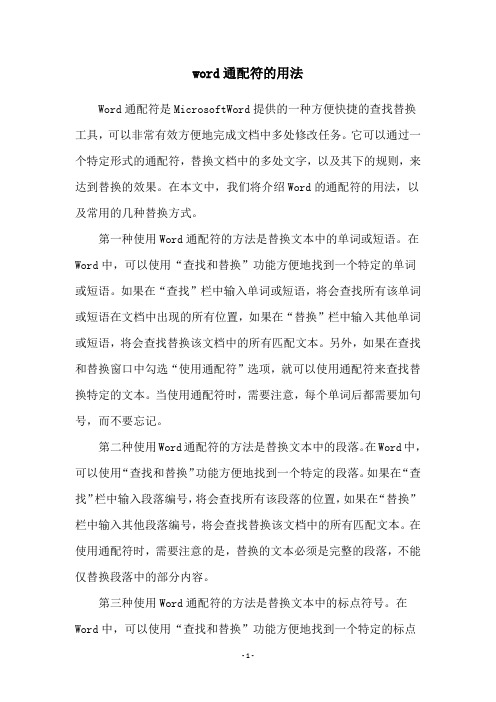
word通配符的用法Word通配符是MicrosoftWord提供的一种方便快捷的查找替换工具,可以非常有效方便地完成文档中多处修改任务。
它可以通过一个特定形式的通配符,替换文档中的多处文字,以及其下的规则,来达到替换的效果。
在本文中,我们将介绍Word的通配符的用法,以及常用的几种替换方式。
第一种使用Word通配符的方法是替换文本中的单词或短语。
在Word中,可以使用“查找和替换”功能方便地找到一个特定的单词或短语。
如果在“查找”栏中输入单词或短语,将会查找所有该单词或短语在文档中出现的所有位置,如果在“替换”栏中输入其他单词或短语,将会查找替换该文档中的所有匹配文本。
另外,如果在查找和替换窗口中勾选“使用通配符”选项,就可以使用通配符来查找替换特定的文本。
当使用通配符时,需要注意,每个单词后都需要加句号,而不要忘记。
第二种使用Word通配符的方法是替换文本中的段落。
在Word中,可以使用“查找和替换”功能方便地找到一个特定的段落。
如果在“查找”栏中输入段落编号,将会查找所有该段落的位置,如果在“替换”栏中输入其他段落编号,将会查找替换该文档中的所有匹配文本。
在使用通配符时,需要注意的是,替换的文本必须是完整的段落,不能仅替换段落中的部分内容。
第三种使用Word通配符的方法是替换文本中的标点符号。
在Word中,可以使用“查找和替换”功能方便地找到一个特定的标点符号。
如果在“查找”栏中输入标点符号(如句号、逗号、分号),将会查找所有该标点符号在文档中出现的所有位置,如果在“替换”栏中输入其他标点符号,将会查找替换该文档中的所有匹配文本。
当使用通配符时,需要注意,除特殊标点符号之外(如破折号、冒号、引号等),替换的文本中可以不使用标点符号。
最后,我们介绍Word的另一个功能-自动更正。
在Word中,可以开启自动更正功能,在你输入文档时,Word会自动检查你的文档,自动更正拼写错误、标点符号错误等等。
Word查找和替换通配符

Word查找和替换通配符Word是广泛使用的文档处理软件之一,具有强大的功能和灵活的操作。
其中,查找和替换是我们在编辑和修改文档时经常使用的功能。
除了普通的查找和替换外,Word还支持使用通配符进行查找和替换,以提高查找和替换的准确性和效率。
一、什么是通配符通配符是指在查找和替换操作中,用于代替一个或多个字符的特殊符号。
通配符可以在查找和替换时灵活应用,帮助我们快速、准确地定位和修改文档中的内容。
在Word中,常见的通配符包括以下几种:1. 问号(?):表示在指定位置匹配一个字符。
例如,查找“t?st”可以匹配“test”、“text”等词汇,其中问号处可以是任意一个字符。
2. 星号(*):表示在指定位置匹配零个或多个字符。
例如,查找“sa*”可以匹配“save”、“saw”、“sail”等词汇,其中星号后面可以是任意多个字符。
3. 方括号([]):表示在指定位置匹配方括号内的任意一个字符。
例如,查找“[aeiou]”可以匹配包含任意一个元音字母的单词。
4. 连接符(-):在方括号中使用连接符表示一个字符范围。
例如,查找“[a-z]”可以匹配任意一个小写字母。
5. 感叹号(!):在方括号中使用感叹号表示不匹配方括号内的任意一个字符。
例如,查找“[!0-9]”可以匹配任意一个非数字字符。
二、如何使用通配符进行查找和替换在Word中,我们可以通过以下步骤来使用通配符进行查找和替换:1. 打开Word文档,点击“查找和替换”按钮(快捷键Ctrl + H),弹出查找和替换对话框。
2. 在“查找”框中输入要查找的内容,并在“替换为”框中输入要替换的内容。
3. 在对话框右下角的“更多”按钮下,勾选“使用通配符”选项。
4. 点击“查找下一个”按钮,Word会根据你输入的通配符查找符合条件的内容。
5. 如果需要进行替换,点击“替换”按钮,Word会将找到的内容替换为你输入的替换内容。
6. 如果需要一次性替换所有符合条件的内容,可以点击“全部替换”按钮。
WORD 通配符全攻略

WORD 通配符全攻略什么是WORD 通配符?通配符是配合WORD 查找、替换文档内容的有利武器。
打开WORD,按CTRL+F,点击“高级”,勾选“使用通配符”,再点击“特殊字符”,就看到以下通配符:1、“>”:使用该通配符的话,可以用来指定要查找对象的结尾字符串,比方说要是大家记不清所要查找对象的完整内容了,但记得要查找对象的结尾字符串是某个特定的字符,此时大家就可以用“>”来将这个特定字符表达出来,这样wo rd 程序就自动去查找以这个特定字符结尾的相关内容了。
实例一:输入“en>”的话,word 程序就会在当前文档中查找到以“en”结尾的所有目标对象,例如可能找到“ten”、“pen”、“men”等等。
实例二:在查找对话框中输入“up>”的话,Word 查找工具就会在当前文档中查找到以“up”结尾的所有目标对象,例如会找到“setup”、“cup”等等对象。
实例三:如果查找的是汉字目标,我们要注意的是,查找的汉字应该是结尾字词(后面应该有标点符号分隔)。
2、“<”:它与“>”正好是相对的一组通配符,所以,我们可以用它来查找以某字母开头的对象。
实例:输入“<te”的话,可能查到“ten”、“tea”等。
3、“?”:该通配符是用来代表任意单个字符,当大家不清楚查找目标中指定位置的内容是什么的时候,就可以用“?”来代替,几个“?”就代表几个未知字符。
实例一:比方说,要是大家在查找对话框中输入“?家”的话,word 程序就可以找到类似“大家”、“国家”、“全家”之类的目标内容。
实例二:输入“???家”的话,就能找到“保卫国家”之类的内容。
实例三:输入“?土”的话,Word 查找工具就可以找到类似“黑土”、“黄土”之类的目标内容。
实例四:输入“??土”的话,就能找到“五色土”之类的内容。
4、“ *”:“*”可以用来代替任意多个字符。
实例:比如我们输入“*国”,就可以找到“大国”、“法兰西国”、“中华人民共和国”等字符串内容。
WORD中通配符的运用
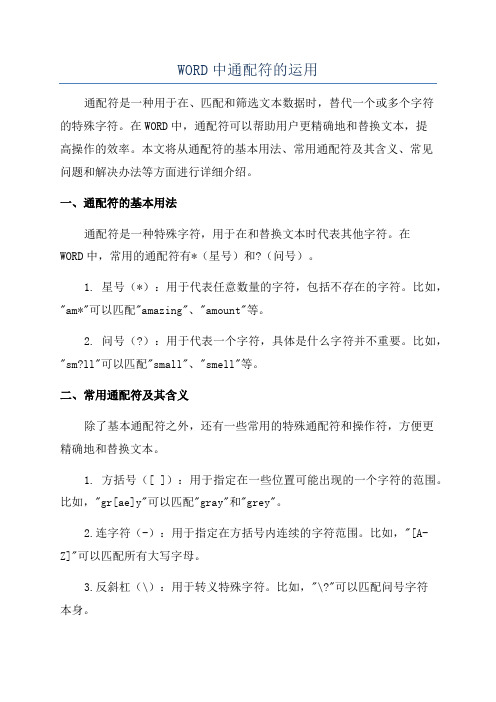
WORD中通配符的运用通配符是一种用于在、匹配和筛选文本数据时,替代一个或多个字符的特殊字符。
在WORD中,通配符可以帮助用户更精确地和替换文本,提高操作的效率。
本文将从通配符的基本用法、常用通配符及其含义、常见问题和解决办法等方面进行详细介绍。
一、通配符的基本用法通配符是一种特殊字符,用于在和替换文本时代表其他字符。
在WORD中,常用的通配符有*(星号)和?(问号)。
1. 星号(*):用于代表任意数量的字符,包括不存在的字符。
比如,"am*"可以匹配"amazing"、"amount"等。
2. 问号(?):用于代表一个字符,具体是什么字符并不重要。
比如,"sm?ll"可以匹配"small"、"smell"等。
二、常用通配符及其含义除了基本通配符之外,还有一些常用的特殊通配符和操作符,方便更精确地和替换文本。
1. 方括号([ ]):用于指定在一些位置可能出现的一个字符的范围。
比如,"gr[ae]y"可以匹配"gray"和"grey"。
2.连字符(-):用于指定在方括号内连续的字符范围。
比如,"[A-Z]"可以匹配所有大写字母。
3.反斜杠(\):用于转义特殊字符。
比如,"\?"可以匹配问号字符本身。
4. 连字符(^):用于排除一些字符。
比如,"b[^aeiou]t"可以匹配"bit"和"but",但不能匹配"bat"和"bot"。
5. 大括号({ }):用于查找多个替换的文本。
比如,"r{2,3}"可以匹配"rr"和"rrr",但不能匹配"r"。
Word通配符用法详解
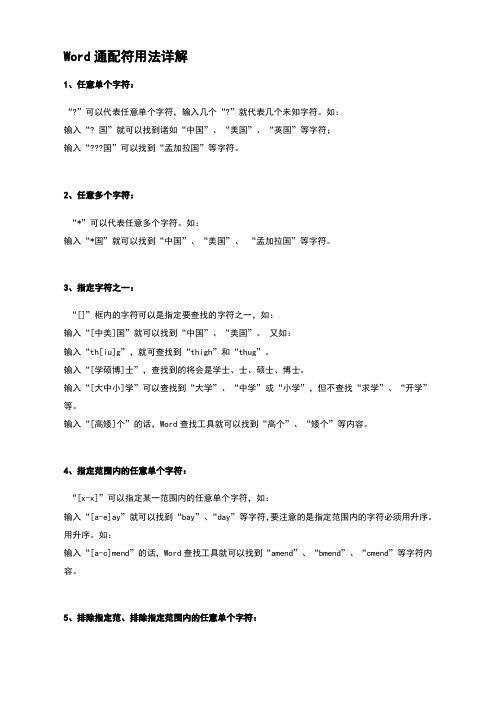
Word通配符用法详解1、任意单个字符:“?”可以代表任意单个字符,输入几个“?”就代表几个未知字符。
如:输入“? 国”就可以找到诸如“中国”、“美国”、“英国”等字符;输入“国”可以找到“孟加拉国”等字符。
2、任意多个字符:“*”可以代表任意多个字符。
如:输入“*国”就可以找到“中国”、“美国”、“孟加拉国”等字符。
3、指定字符之一:“[]”框内的字符可以是指定要查找的字符之一,如:输入“[中美]国”就可以找到“中国”、“美国”。
又如:输入“th[iu]g”,就可查找到“thigh”和“thug”。
输入“[学硕博]士”,查找到的将会是学士、士、硕士、博士。
输入“[大中小]学”可以查找到“大学”、“中学”或“小学”,但不查找“求学”、“开学”等。
输入“[高矮]个”的话,Word查找工具就可以找到“高个”、“矮个”等内容。
4、指定范围内的任意单个字符:“[x-x]”可以指定某一范围内的任意单个字符,如:输入“[a-e]ay”就可以找到“bay”、“day”等字符,要注意的是指定范围内的字符必须用升序。
用升序。
如:输入“[a-c]mend”的话,Word查找工具就可以找到“amend”、“bmend”、“cmend”等字符内容。
5、排除指定范、排除指定范围内的任意单个字符:“[!x-x]”可以用来排除指定范围内的任意单个字符,如:输入“[!c-f]”就可以找到“bay”、“gay”、“lay”等字符,但是不等字符,但是不会找到“cay”、“day”等字符。
要注意范围必须用升序。
又如:输入“[!a-c]”的话,word程序就可以找到“good”、“see”、“these”等目标字符,而所有包含字符a、b、c之类的内容都不会在查找结果中出现。
又如:输入“m[!a]st”,用,用来查找“mist”和“most”不会查找“mast”。
输入“[!a]n”,查到的将会是除an以外的所有可能组合如:合如:in、on 等。
WORD通配符详解

WORD “通配符”OFFICE “通配符”使用要点要查找已被定义为通配符的字符,那么需要在该字符前输入反斜杠(“? ”或者“*”,可输入“ ? ”和“\*”。
如果使用了通配符,在查找文字时会大小写敏感。
如果希望查找大写和小写字母的任意 组合,那么请使用方括号通配符。
例如:输入“ [Hh]*[Tt] ”可找到“ heat ”、“Hat ”或“ HAT ”,而用“ H*t ”就找不到“ heat ”。
使用通配符时,Word 只查找整个单词。
例如,搜索“ e*r ”可找到“ enter ”,但不会找 到“entertain ”。
如果要查找单词的所有形式,需要使用适当的通配符字符。
例如:输入“ v (e*r ) ”可找到“ enter ”和“ entertain ”。
选中“使用通配符”复选框后,也可查找脚注和尾注、域、段落标记、分节符和人工分 页符及空白区域。
只要在“查找内容”框中键入替代代码即可。
如果包含可选连字符代码,Word 只会找到在指定位置带有可选连字符的文字。
如果省 略可选连字符代码,Word 将找到所有匹配的文字,包括带有可选连字符的文字。
如果要查找域,必需显示域代码。
要在显示域代码和域结果之间切换,请单击该域,然 后按Shift+F9组合键。
要显示或隐藏文档中所有的域代码,请按 Alt+F9组合键。
在查找图形时,Word 只查找嵌入图形,而不能查找浮动图形。
在默认情况下,Word会将导入的图形以嵌入图形的方式插入到文档中。
Word 查找栏代码•通配符一览表1. 2. 3. 4. 5. 6. 7.注:要查找已被定义为通配符的字符,该字符前键入反斜杠\。
查找?、*、(、)、[、]等的代码分别是?、\*、\(、\)、\[、\]。
Word替换栏代码•通配符一览表Word通配符用法详解1.任意单个字符:7. “{n 可以用来指定要查找的字符中包含前一字符的个数。
如:“ 可以代表任意单个字符,输入几个 “ ?就代表几个未知字符。
WORD 通配符全攻略

WORD 通配符全攻略什么是WORD 通配符?通配符是配合WORD 查找、替换文档内容的有利武器。
打开WORD,按CTRL+F,点击“高级”,勾选“使用通配符”,再点击“特殊字符”,就看到以下通配符:1、“>”:使用该通配符的话,可以用来指定要查找对象的结尾字符串,比方说要是大家记不清所要查找对象的完整内容了,但记得要查找对象的结尾字符串是某个特定的字符,此时大家就可以用“>”来将这个特定字符表达出来,这样wo rd 程序就自动去查找以这个特定字符结尾的相关内容了。
实例一:输入“en>”的话,word 程序就会在当前文档中查找到以“en”结尾的所有目标对象,例如可能找到“ten”、“pen”、“men”等等。
实例二:在查找对话框中输入“up>”的话,Word 查找工具就会在当前文档中查找到以“up”结尾的所有目标对象,例如会找到“setup”、“cup”等等对象。
实例三:如果查找的是汉字目标,我们要注意的是,查找的汉字应该是结尾字词(后面应该有标点符号分隔)。
2、“<”:它与“>”正好是相对的一组通配符,所以,我们可以用它来查找以某字母开头的对象。
实例:输入“<te”的话,可能查到“ten”、“tea”等。
3、“?”:该通配符是用来代表任意单个字符,当大家不清楚查找目标中指定位置的内容是什么的时候,就可以用“?”来代替,几个“?”就代表几个未知字符。
实例一:比方说,要是大家在查找对话框中输入“?家”的话,word 程序就可以找到类似“大家”、“国家”、“全家”之类的目标内容。
实例二:输入“???家”的话,就能找到“保卫国家”之类的内容。
实例三:输入“?土”的话,Word 查找工具就可以找到类似“黑土”、“黄土”之类的目标内容。
实例四:输入“??土”的话,就能找到“五色土”之类的内容。
4、“ *”:“*”可以用来代替任意多个字符。
实例:比如我们输入“*国”,就可以找到“大国”、“法兰西国”、“中华人民共和国”等字符串内容。
Word通配符用法详解
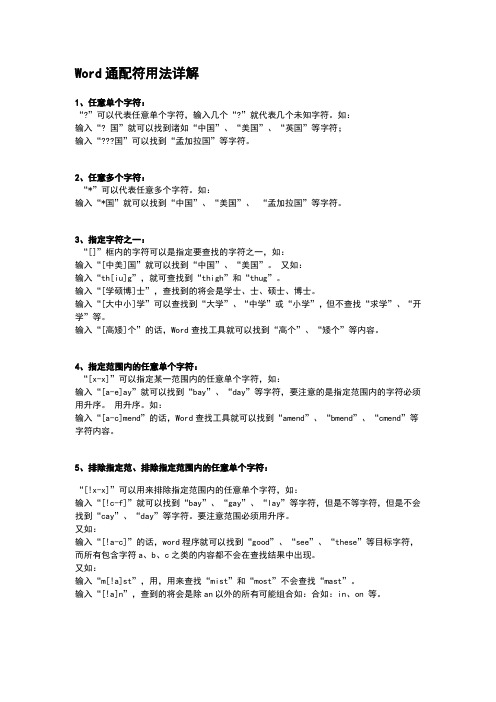
Word通配符用法详解1、任意单个字符:“?”可以代表任意单个字符,输入几个“?”就代表几个未知字符。
如:输入“? 国”就可以找到诸如“中国”、“美国”、“英国”等字符;输入“???国”可以找到“孟加拉国”等字符。
2、任意多个字符:“*”可以代表任意多个字符。
如:输入“*国”就可以找到“中国”、“美国”、“孟加拉国”等字符。
3、指定字符之一:“[]”框内的字符可以是指定要查找的字符之一,如:输入“[中美]国”就可以找到“中国”、“美国”。
又如:输入“th[iu]g”,就可查找到“thigh”和“thug”。
输入“[学硕博]士”,查找到的将会是学士、士、硕士、博士。
输入“[大中小]学”可以查找到“大学”、“中学”或“小学”,但不查找“求学”、“开学”等。
输入“[高矮]个”的话,Word查找工具就可以找到“高个”、“矮个”等内容。
4、指定范围内的任意单个字符:“[x-x]”可以指定某一范围内的任意单个字符,如:输入“[a-e]ay”就可以找到“bay”、“day”等字符,要注意的是指定范围内的字符必须用升序。
用升序。
如:输入“[a-c]mend”的话,Word查找工具就可以找到“amend”、“bmend”、“cmend”等字符内容。
5、排除指定范、排除指定范围内的任意单个字符:“[!x-x]”可以用来排除指定范围内的任意单个字符,如:输入“[!c-f]”就可以找到“bay”、“gay”、“lay”等字符,但是不等字符,但是不会找到“cay”、“day”等字符。
要注意范围必须用升序。
又如:输入“[!a-c]”的话,word程序就可以找到“good”、“see”、“these”等目标字符,而所有包含字符a、b、c之类的内容都不会在查找结果中出现。
又如:输入“m[!a]st”,用,用来查找“mist”和“most”不会查找“mast”。
输入“[!a]n”,查到的将会是除an以外的所有可能组合如:合如:in、on 等。
world通配符使用

WORD通配符,大概使用的人很少.偶也素今天才使用`只说重点应用:在WORD中替换所有音标样式为[Kingsoft Phonetic Plain ]音标字体网上/金山词霸复制过的来音标,都会为乱码[乱字符],如 word[wE:d] 这时只要改变为相应的字体就行了.1.快捷键Ctrl+H,打开查找与替换.选择[使用通配符]2.查找中输入 \[(*)\] 因为音标规则是[XXXXX] \[是显示为[ (*)使用项3.替换中输入前前面\1后后面,点击格式->字体->西方[Kingsoft Phonetic Plain]#解释替换汉字随意,因为要替换[]内字符格式.故[]换为中文,以区分 \1为(*)内容4.点[全部替换]替换后如图:5.回过头再将前前面替换为[后后面替换为]注意[]替换时可以选择西方字符为Times New Roman6.大功告成,如图/****************word通配符相关知识****************/word通配符的使用1、任意字符串→键入* → s*d 可查找“sad”和“started”。
2、任意单个字符→键入? → 例如,s?t 可查找“sat”和“set”。
3、单词的开头→键入< → 例如,<(inter) 查找“interesting”和“intercept”,但不查找“splintered”。
4、单词的结尾→键入> →例如,(in)> 查找“in”和“within”,但不查找“interesting”。
5、指定字符之一→ 键入 [ ] 注意中括号的使用→ 例如,w[io]n 查找“win”和“won”。
6、指定范围内任意单个字符→ 键入 [-] →例如,[r-t]ight 查找“right”和“sight”。
必须用升序来表示该范围。
7、中括号内指定字符范围以外的任意单个字符→ 键入 [!x-z] 注意!的使用→例如,t[!a-m]ck 查找“tock”和“tuck”,但不查找“tack”和“tick”。
WORD最经典查找与替换的方法通配符讲解世间绝无仅有

WORD最经典查找与替换的方法通配符讲解世间绝无仅有最经典的查找与替换方法之一是使用通配符,通配符是一种特殊字符,可以代表其他字符或一组字符。
最常用的通配符是星号(*)和问号(?)。
星号代表任意长度的字符,问号代表一个字符。
这两个通配符可以与其他字符结合使用,以形成更复杂的查找和替换模式。
举个例子来说明通配符的使用。
假设我们有一个文本文件,其中包含一些单词的列表。
我们想要查找并替换这个列表中的所有以字母“a”开头的单词。
使用通配符,我们可以输入“a*”,这个模式表示以字母“a”开头,后面可以是任意长度的字符。
然后我们可以将这个模式替换为我们想要的内容。
除了简单的通配符,有些软件还支持更高级的通配符,如方括号([])和花括号({})。
方括号可以指定一个字符范围,花括号可以指定几个字符之间的选择。
举个例子来说明更高级的通配符的使用。
假设我们有一个文本文件,其中包含一些日期的列表。
日期的格式可能是“YYYY-MM-DD”,我们想要查找并替换这些日期为“MM/DD/YYYY”的格式。
使用通配符,我们可以输入“[0-9][0-9][0-9][0-9]-[0-9][0-9]-[0-9][0-9]”,这个模式表示一个4位数的年份,然后是一个短横线,然后是一个两位数的月份,再然后是一个短横线,最后是一个两位数的日期。
然后我们可以将这个模式替换为“$2/$3/$1”这样的格式,$1表示第一个匹配的部分(年份),$2表示第二个匹配的部分(月份),$3表示第三个匹配的部分(日期)。
通过上述的通配符的使用,我们可以实现各种复杂的查找和替换需求。
无论是简单的通配符还是更高级的通配符,它们都是查找和替换操作中非常有用的工具。
综上所述,通配符是查找与替换操作中最经典的方法之一、掌握通配符的使用可以帮助我们高效地完成各种复杂的查找和替换任务。
无论是简单的通配符还是更高级的通配符,它们都可以让我们在可预测和不可预测的文本中快速定位和替换特定模式的内容。
WORD通配符全攻略

WORD通配符全攻略Saturday, April 07, 2007 9:42:34 AM 发布:sunlight 关键词:WORD 通配符什么是WORD通配符?通配符是配合WORD查找、替换文档内容的有利武器。
打开WORD,按CTRL+F,点击“高级”,勾选“使用通配符”,再点击“特殊字符”,就看到以下通配符:1、“>”:使用该通配符的话,可以用来指定要查找对象的结尾字符串,比方说要是大家记不清所要查找对象的完整内容了,但记得要查找对象的结尾字符串是某个特定的字符,此时大家就可以用“>”来将这个特定字符表达出来,这样word程序就自动去查找以这个特定字符结尾的相关内容了。
实例一:输入“en>”的话,word程序就会在当前文档中查找到以“en”结尾的所有目标对象,例如可能找到“ten”、“pen”、“men”等等。
实例二:在查找对话框中输入“up>”的话,Word查找工具就会在当前文档中查找到以“up”结尾的所有目标对象,例如会找到“setup”、“cup”等等对象。
实例三:如果查找的是汉字目标,我们要注意的是,查找的汉字应该是结尾字词(后面应该有标点符号分隔)。
2、“<”:它与“>”正好是相对的一组通配符,所以,我们可以用它来查找以某字母开头的对象。
实例:输入“<te”的话,可能查到“ten”、“tea”等。
3、“?”:该通配符是用来代表任意单个字符,当大家不清楚查找目标中指定位置的内容是什么的时候,就可以用“?”来代替,几个“?”就代表几个未知字符。
实例一:比方说,要是大家在查找对话框中输入“?家”的话,word程序就可以找到类似“大家”、“国家”、“全家”之类的目标内容。
实例二:输入“???家”的话,就能找到“保卫国家”之类的内容。
实例三:输入“?土”的话,Word查找工具就可以找到类似“黑土”、“黄土”之类的目标内容。
实例四:输入“??土”的话,就能找到“五色土”之类的内容。
Word通配符

Word通配符文字Word中通配符应用1.“?”该通配符可以用来代表任意单个字符,当大家不清楚查找目标中指定位置的内容是什么的时候,就可以用“?”来代替。
注意一个“?”只能代表一个未知字符。
如果要查找不止一个字符,可以用多个“?”来通配表示。
但是如果我们不知道到底有多少个字符,该如何使用呢?如果是这样,就必须要用到下面这个通配符了。
2.“*”该通配符可以用来代替任意多个字符。
比如我们输入“*n”,系统就会自动找出所有以“n”结尾的单词或字符集,而不管它前面有多少个字符。
3.“*[/<”该通配符可以表示单词的开头。
如输入“<(th)”,系统就会查找到以“th”开头得单词,如“t hink”或“this”,但不查找“ether”。
4.“*[/>”该通配符可以表示单词的结尾。
如输入“(er)>”,系统会自动查找以“er”结尾的单词,如“thinker”,但不查找“interact”。
5.“*[/[x1x2... ]”(x1,x2表示任意字符)该通配符可以指定要查找该括号内(x1,x2…)的任意字符。
如输入“m[ae]n”,则系统会查找“man”和“men”。
6.“*[/[x1-x2]”(x1,x2表示任意字符)该通配符可以设置指定范围(x1到x2之间, 包括“x1”和“x2”)内任意单个字符。
如输入[r-t]ight ,则系统会查找“right”和“sight”。
(即在“r”和“t”之间的任意单个字符)。
需要注意的是。
括号内的字符要按升序的方式来排列。
如不能输入“[t-r]ight”来表示该范围。
7.“*[/[!x1-x2]”(x1,x2表示任意字符)该通配符可以设置括号内指定字符范围(x1到x2之间,不包括包括“x1”和“x2”)以外的任意单个字符。
如输入“t[!a-m]ck”,则系统就会查找到“tock”和“tuck”,但不查找“tac k”和“tick”。
8.“*[/{n}”(n表示正整数)该通配符表示n个重复的前一字符或表达式。
